

Microsoft está buscando aplicaciones UWP para tener Ă©xito. Windows Store tiene una cantidad modesta de aplicaciones y algunas compañĂas populares han desarrollado aplicaciones UWP. Dicho esto, Microsoft es manifiestamente torpe en la integraciĂłn de estas aplicaciones UWP junto con las aplicaciones de escritorio. La torpeza se debe en parte a dos tipos diferentes de aplicaciones que se ejecutan en un escritorio. El Panel de control y la aplicaciĂłn ConfiguraciĂłn son un gran ejemplo de esta divisiĂłn. Las configuraciones importantes del sistema se dividen entre estas dos aplicaciones, lo que confunde aĂşn más al usuario promedio. Es difĂcil decidir quĂ© funciĂłn va a estar en la aplicaciĂłn de ConfiguraciĂłn y cuál será en la aplicaciĂłn del Panel de control. Una funciĂłn que aparece tanto en la ConfiguraciĂłn como en la aplicaciĂłn del Panel de control es la funciĂłn de desinstalaciĂłn de la aplicaciĂłn. El Panel de control le permite desinstalar aplicaciones de escritorio mientras la aplicaciĂłn ConfiguraciĂłn le permite desinstalar una aplicaciĂłn UWP en Windows 10. Las aplicaciones
UWP instaladas en su sistema simplemente no aparecen en el Panel de control. Si instaló una aplicación UWP desde la Tienda Windows, es posible que no sepa cómo eliminarla. Puede que esté aún más confundido si ha olvidado que era una aplicación UWP para empezar. Aquà hay dos maneras de desinstalar una aplicación UWP en Windows 10.
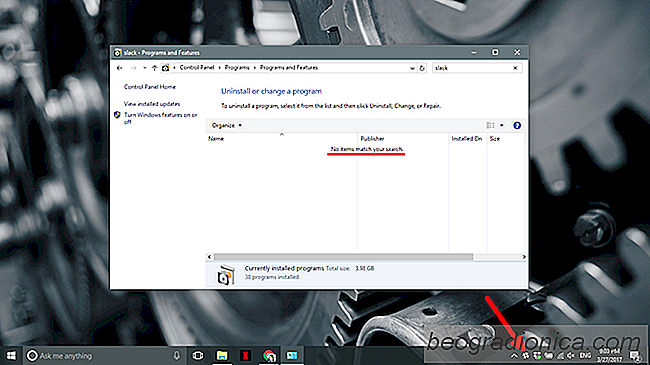
Abra la aplicación Configuración y vaya al grupo de configuraciones del sistema. Seleccione la pestaña Funciones de aplicaciones y espere a que se complete la lista de aplicaciones.
Haga clic en la aplicación UWP que desea desinstalar. Se expandirá para revelar dos opciones; Mover y Desinstalar. Haga clic en Desinstalar para eliminar la aplicación.

CĂłmo reparar el mensaje 'Trabajar en Ă©l' del Explorador de archivos en Windows 10
En Windows 10, el Explorador de archivos se abre en una ubicación llamada 'Acceso rápido'. El acceso rápido no es una ubicación real en su sistema. No encontrará una carpeta dentro de su carpeta de usuario llamada Quick Access. Esta ubicación, y los archivos y carpetas en ella, se actualizan mientras usa su PC.

10 Great Rainmeter Skins para Windows 10
Rainmeter es una de las herramientas más populares para personalizar Windows. Ha existido por siglos y sigue siendo tan popular como siempre. Las máscaras de Rainmeter son increĂbles, tanto que pueden transformar su escritorio en algo completamente diferente. Las personas que están particularmente entusiasmadas con la modificaciĂłn de Windows a menudo usan varias máscaras para crear el escritorio perfecto o para revisar completamente el tema de Windows.